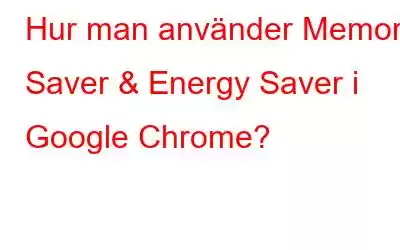Även om Chrome är den mest använda webbläsaren på planeten, är den också känd för att lagra minne och batteri på din enhet. Chrome är förmodligen det program som oftast får skulden för att tömma din bärbara dators batteri. Det ironiska är att Chrome aldrig kan fungera smidigt på en bärbar dator/dator, även om den har 32 GB RAM.
Även om teamet bakom Googles webbläsare Chrome har gjort stora ansträngningar för att minska Chromes minnesförbrukning nyligen, är det fortfarande minnestörstig. Men den 8 december introducerade Google två helt nya Chrome-funktioner. Dessa är avsedda att förbättra surfandet och minska minnesanvändningen, samtidigt som de hjälper till att förlänga batteritiden för bärbara datorer och Chromebooks.
Läs också: Hur man åtgärdar Google Chrome-installationen misslyckades i Windows 11
Dessa två nya funktioner är lägena Minnesspar och Energispar. De två nya lägena har lagts till iversionen av Chrome 108, som Google hävdar kommer att förbättra batteritiden och prestanda. Dessa två lägen kommer snart att vara tillgängliga för en stor publik på Windows-, ChromeOS- och macOS-plattformar.
För att använda dessa funktioner i förväg, se till att du använder Chrome 108-versionen på din bärbara dator. För att kontrollera detta öppna webbläsaren Chrome > klicka på ikonen tre vertikala prickar > tryck på Inställningar > från det nedre vänstra hörnet tryck på Om Chrome. >
Vad är Memory Saver-läge i Google Chrome och hur man aktiverar det?
Alternativet Memory Saver är det första vi ska prata om. Det kommer att vara till stor hjälp för alla avancerade användare som ofta har hundratals öppna flikar i sin Chrome-webbläsare.
Minnessparfunktionen frigör minne från inaktiva flikar så att de aktiva webbsidorna du surfar på körs som smidigt som möjligt. Detta är särskilt användbart om du spelar spel eller redigerar videor samtidigt som du använder annan resurskrävande programvara. Alla flikar som inte används kommer att uppdateras när du landar på sidorna.
Hur aktiverar man minnessparläge?
- Öppna webbläsaren Chrome och klicka på tre vertikala punkter
- Knacka på
- Öppna alternativet Prestanda genom att välja det från vänster sida av sidan.
- För att aktivera funktionen klickar du på reglaget bredvid Minnessparare.
För att dina webbsidor ska fungera smidigt kommer Chromes Memory Saver-funktion att förbruka upp till 40 % mindre RAM.
Läs också: Hur du aktiverar Google Chromes skärmdumpsverktyg
Vad är energisparläge i Google Chrome och hur aktiverar man det?
För dem som ofta glömmer att koppla in laddaren på de bärbara datorerna kommer energisparfunktionen att visa sig vara användbar.
Chrome minskar visuella effekter och bakgrundsaktiviteter för webbplatser som innehåller animationer och videor när enhetens batteri sänks till 20 %. Även om detta är en liten förändring i beteende, kan det vara ganska praktiskt för personer som ofta använder bärbara enheter som Chromebook och bärbara datorer.
Du kan bestämma om du vill att funktionen ska aktiveras när din bärbara dator är urkopplad eller precis när batteriet är 20 % eller lägre.
Hur man aktiverar minnessparläge
- Öppna webbläsaren Chrome och klicka på de tre vertikala prickarna
- Knacka på
- Öppna alternativet Prestanda genom att välja det från vänster sida på sidan.
- För att slå på funktionen, klicka på reglaget bredvid Energisparare.
Läs också: 5 bästa tillägg för fjärrskrivbord För Google Chrome
Vad händer om du inte kan hitta dessa nya lägen i din Chrome-webbläsare?
Enligt Google kommer dessa förbättringar att göras tillgängliga "över kommer några veckor internationellt för Windows, ChromeOS och macOS." Om de ännu inte är synliga i din Chrome-webbläsare skriver du dessa två flaggor i adressfältet och trycker på Retur :
- chrome:// flaggor/#battery-saver-mode-available
- chrome://flags/#high-efficiency-mode-available
Dessa funktioner är inte tillgängliga för Android och iOS ännu.
Läs också: Hur man åtgärdar Google Chrome som inte uppdateras på Windows 11/10
Att avsluta detta
Så, det här är de två nya funktionerna i Google Chrome som hjälper dig att spara batteri och förbättra prestandan för din Bärbar dator. Energi- och minnessparverktygen i Chrome är ett värdefullt tillägg till det. Vad är dina tankar om detsamma? Låt oss veta i kommentarerna nedan
Följ oss på Facebook, Instagram och dig för fler sådana felsökningsguider och tips och tricks relaterade till Windows, Android, iOS och macOS Tube
Nästa läsning: Hur man återställer raderad Google Chrome-historik
Läs: 0